Ayuda - Pagar sanciones sin certificado digital ni DNI electrónico
Describe el procedimiento para efectuar el pago de sanciones con tarjeta sin necesidad de instalar un certificado digital ni de usar el DNI electrónico. En este caso es posible pagar cualquier sanción simplemente conociendo el Número del Expediente, la fecha de la denuncia y su importe total.
Debe tener en cuenta lo siguiente:
Debe tener en cuenta lo siguiente:
- En el navegador es necesario tener activada la opción que le permita aceptar "cookies".
- Este sistema está optimizado para los navegadores Goolge Chrome, Microsoft Internet Explorer 11.0 o superior y Mozilla Firefox 48.0 o superior, para una resolución de pantalla de 1.024x768 píxeles.
- Este sistema es responsive, permitiendo la visualización de la aplicación en distintos dispositivos. Desde ordenadores de escritorio a tablets y móviles.
1.- DATOS DE LA SANCIÓN
En el primer paso se identifica la persona que realiza el pago y la sanción a pagar.
En el pago sin Certificado Digital, la persona que realiza el pago puede ser difererente de la sancionada, por lo que a efectos de control es imprescindible identificar al pagador. Al seleccionar esta opción de pago sin certificado digital, se solicitan por pantalla los siguientes datos de la persona que efectúa el pago:
A continuación se muestra un ejemplo de la pantalla de Datos de la sanción, tras acceder sin Certificado Digital:
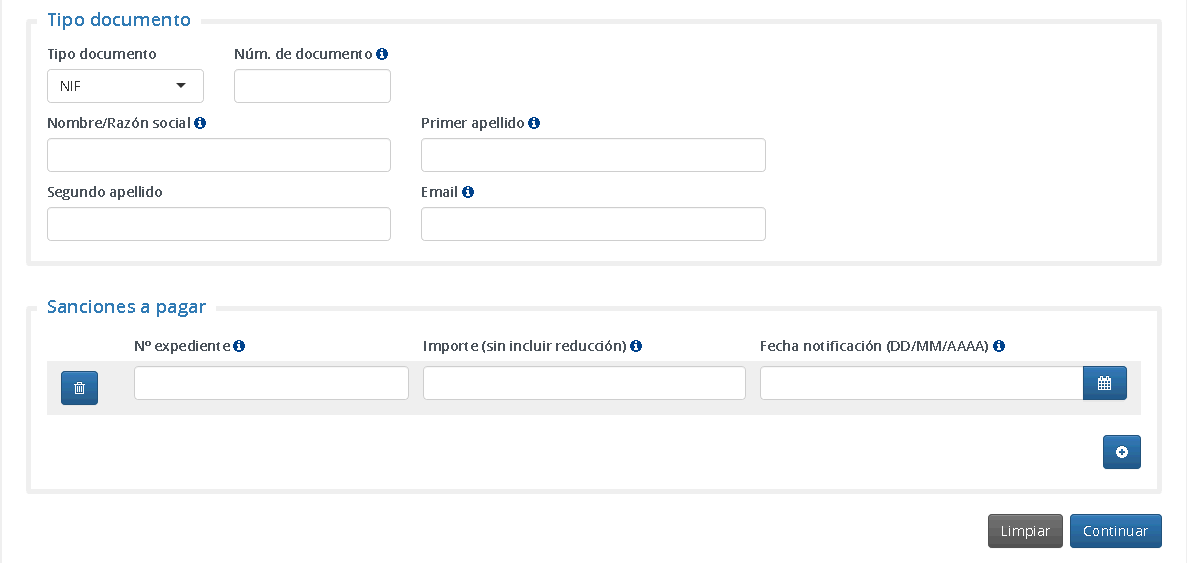
Se permite el pago de una o más de una sanción dentro de una misma operación de pago, pare ello utilice los siguientes botones:
En el pago sin Certificado Digital, la persona que realiza el pago puede ser difererente de la sancionada, por lo que a efectos de control es imprescindible identificar al pagador. Al seleccionar esta opción de pago sin certificado digital, se solicitan por pantalla los siguientes datos de la persona que efectúa el pago:
- Tipo de documento de identidad:
- NIF (Número de identificación Fiscal)
- NIE (Número de identificación de Extranjero)
- CIF (Código de identificación Fiscal)
- PASAPORTE (Para extranjeros No residentes - sin NIE)
- OTROS (En caso de aportar una identificación distinta de las anteriores)
- Número de documento de identidad (Obligatorio): Número de documento según el formato del tipo seleccionado.
- Nombre o Razón Social (Obligatorio). Sólo en caso de aportar un CIF se introducirá la Razón Social, en otro caso se introducirá el Nombre.
- Primer apellido (con todos menos CIF es Obligatorio con CIF puede ir en blanco).
- Segundo apellido (con CIF puede ir en blanco).
- Email (Obligatorio): Dirección de correo electrónico donde se notificará el resultado de la operación.
- Número de Expediente (Obligatorio): Introducir los 12 dígitos del expediente.
- Importe (Obligatorio): Este importe debe ser el indicado en el boletín o notificación. Dicho importe no puede superar la cuantía de 6000 euros por sanción. El sistema calculará automáticamente las reducciones aplicables.
- Fecha de la denuncia (Obligatorio):
Introducir la fecha de la denuncia con el formato DD/MM/AAAA.
(Días, Meses y Años)
A continuación se muestra un ejemplo de la pantalla de Datos de la sanción, tras acceder sin Certificado Digital:
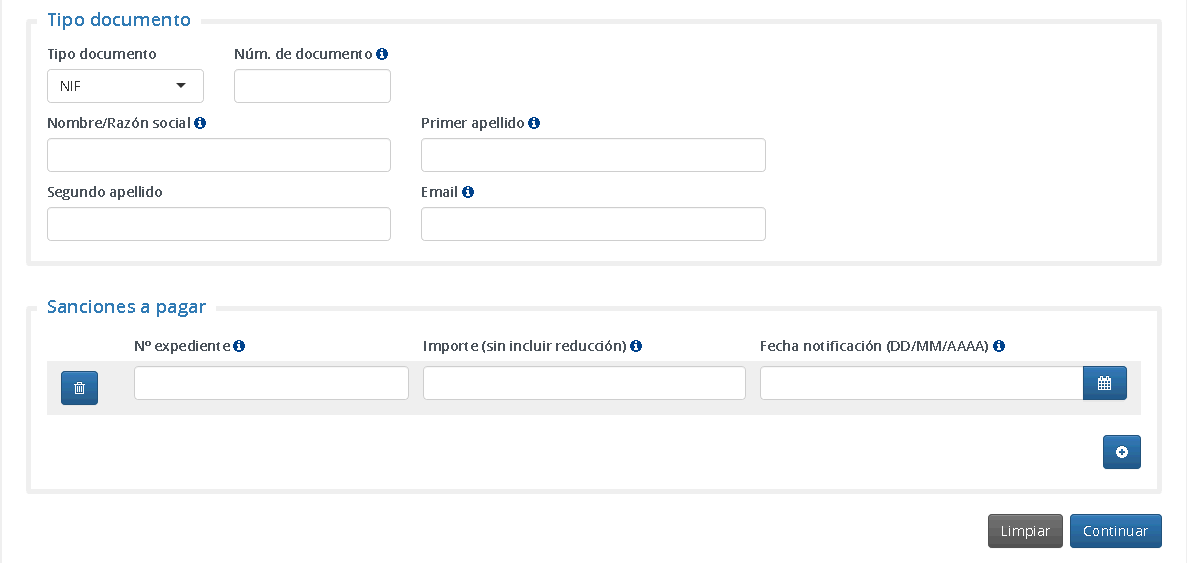
Se permite el pago de una o más de una sanción dentro de una misma operación de pago, pare ello utilice los siguientes botones:
- Botón para añadir sanción: Permite añadir una o varias sanciones, para habilitar una nueva línea que permita los datos de otra sanción en el módulo "Sanciones a Pagar" pulsamos sobre el botón:

- Botón Limpiar: Elimina todos los datos introducidos, para volver a introducir los datos desde cero.
- Botón Continuar: Se validarán los datos introducidos, y en caso de ser correctos se avanzará al siguiente paso.
2.- SANCIONES A PAGAR
Se mostrará un resumen de las sanciones a pagar (incluyendo posibles reducciones), esta cantidad corresponde con el importe pendiente de pago.
Se debe seleccionar el medio de pago y aceptar los términos y condiciones para efectuar el pago.
Importante: Las sanciones que se encuentren en vía ejecutiva (Delegado el cobro en la AEAT por no haber pagado en los plazos establecidos) o pendientes de identificar al infractor no podrán ser abonadas. Además, cuando no se ha podido verificar el importe de la sanción contra el sistema de la DGT, verá el siguiente mensaje de advertencia:
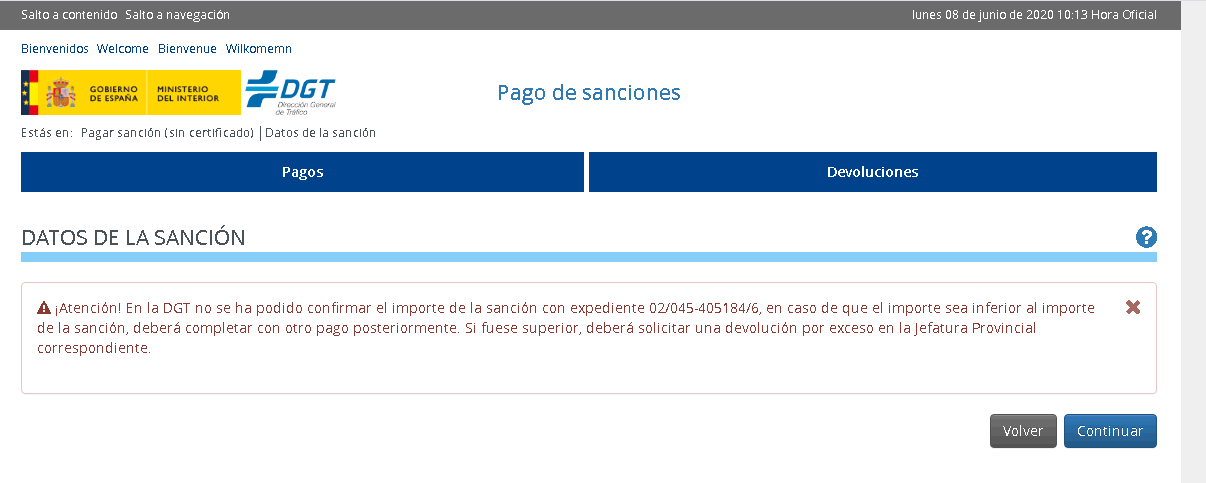
Si el importe introducido no coincide con ninguna sanción de la DGT no se le dejará continuar con el pago de la sanción. Deberá de corregir el importe introducido para que coincida con uno aplicable a alguna sanción existente:
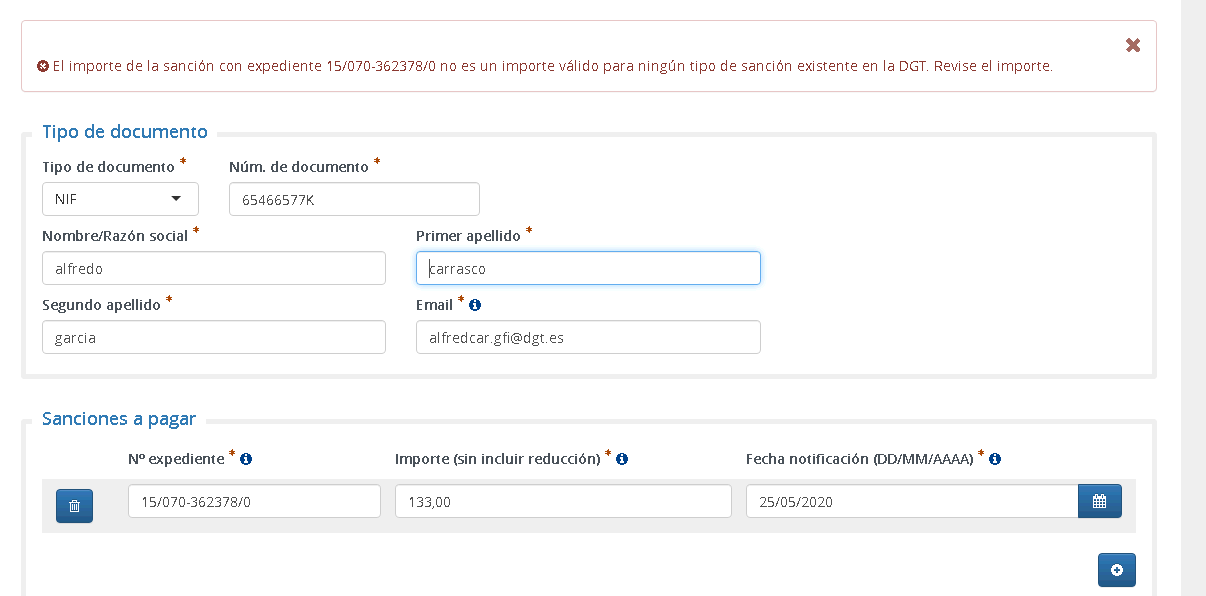
En caso de que el importe de la sanción sea 0, no se podrá realizar el pago ya sea porque esté pagada o porque el estado de dicha sanción no permita el cobro por internet, adjuntándose el motivo por el cual no se puede cobrar.
A continuación un ejemplo de la pantalla de Sanciones a Pagar:
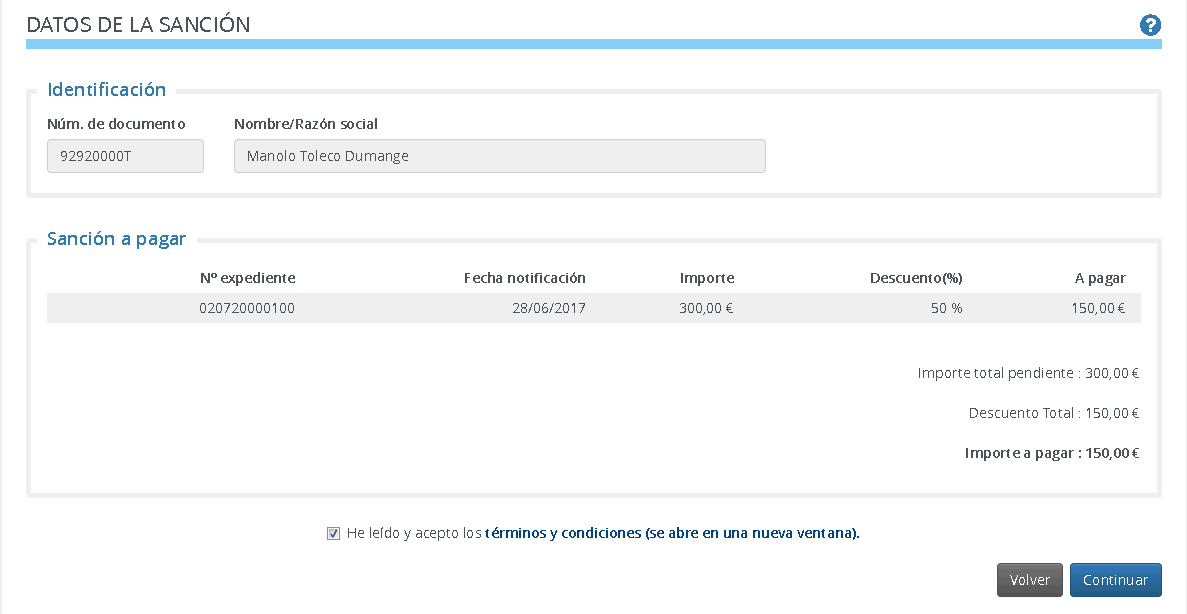
Se debe seleccionar el medio de pago y aceptar los términos y condiciones para efectuar el pago.
Importante: Las sanciones que se encuentren en vía ejecutiva (Delegado el cobro en la AEAT por no haber pagado en los plazos establecidos) o pendientes de identificar al infractor no podrán ser abonadas. Además, cuando no se ha podido verificar el importe de la sanción contra el sistema de la DGT, verá el siguiente mensaje de advertencia:
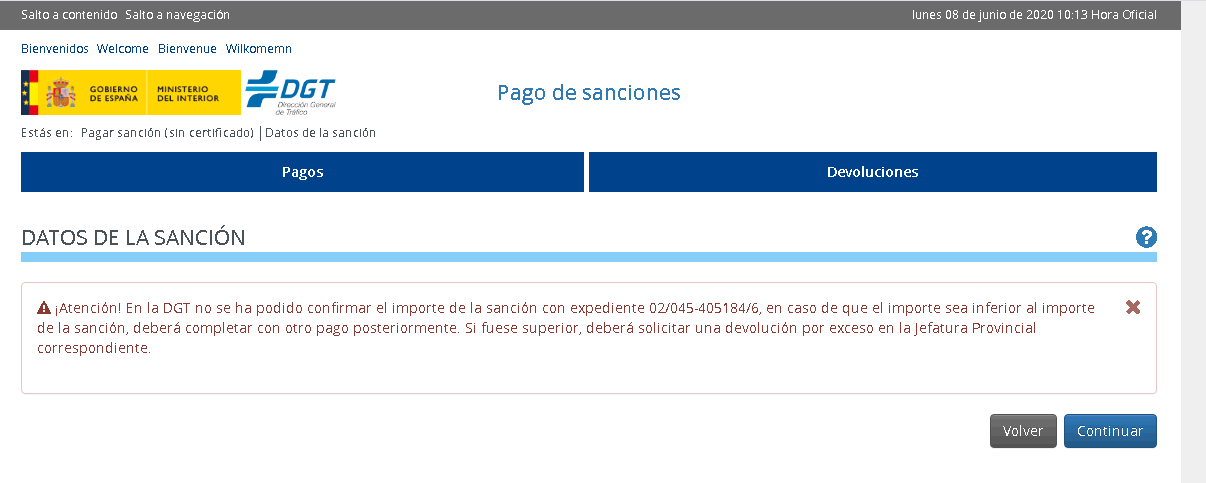
Si el importe introducido no coincide con ninguna sanción de la DGT no se le dejará continuar con el pago de la sanción. Deberá de corregir el importe introducido para que coincida con uno aplicable a alguna sanción existente:
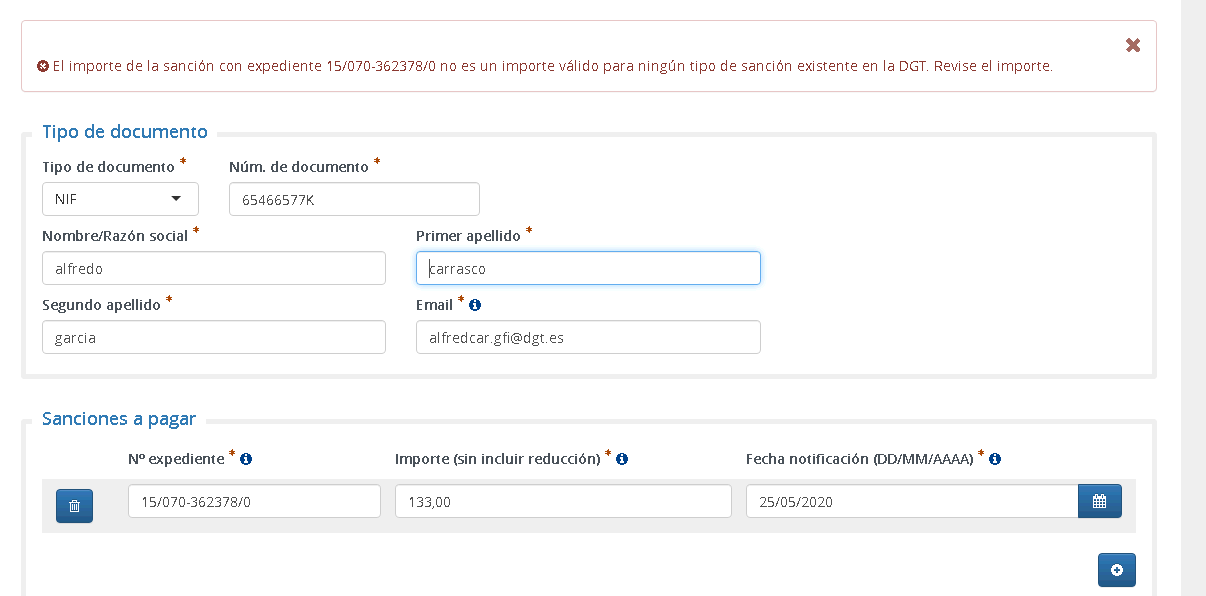
En caso de que el importe de la sanción sea 0, no se podrá realizar el pago ya sea porque esté pagada o porque el estado de dicha sanción no permita el cobro por internet, adjuntándose el motivo por el cual no se puede cobrar.
A continuación un ejemplo de la pantalla de Sanciones a Pagar:
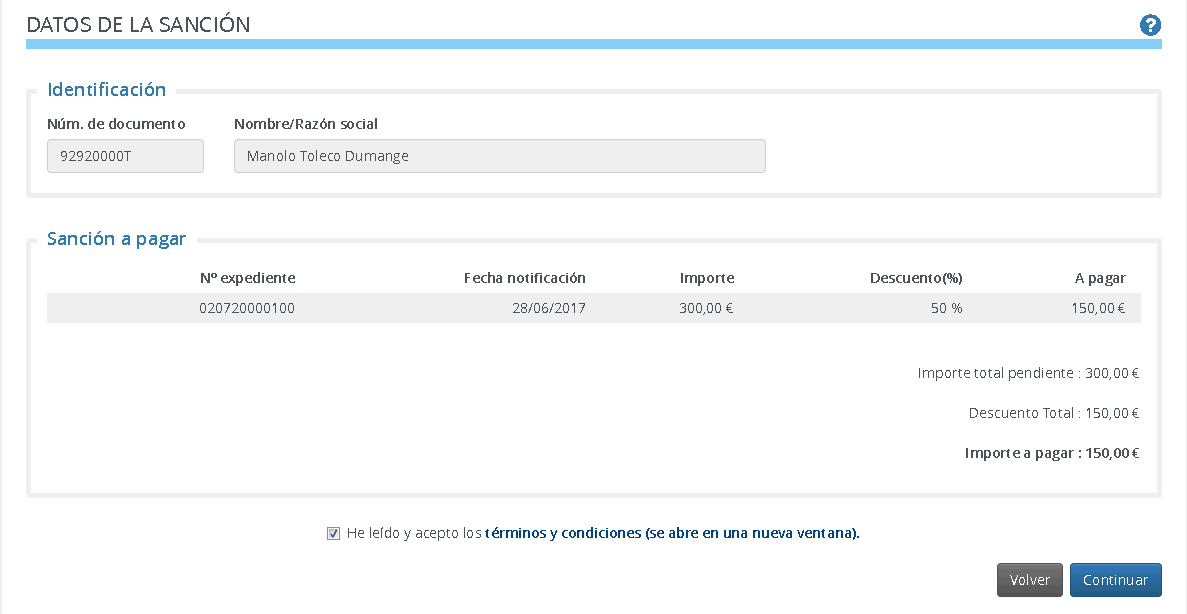
- Botón Volver: Vuelve a la pantalla anterior de Datos de la sanción, por si se ha descubierto algún error.
- Botón Pagar: Se aceptan las condiciones de pago y se avanzará al siguiente paso del proceso de pago.
3.- PAGO DE SANCIONES
Se mostrará la ventana donde se solicitarán los datos de pago.
Esta pantalla puede variar dependiendo de la forma de pago que se seleccione.
El pago de sanciones dependerá del medio de pago elegido. Por ejemplo, la siguiente pantalla aplicará para medio de pago tarjeta donde será obligatorio el número de tarjeta, fecha de caducidad y el dígito de seguridad - CVV.
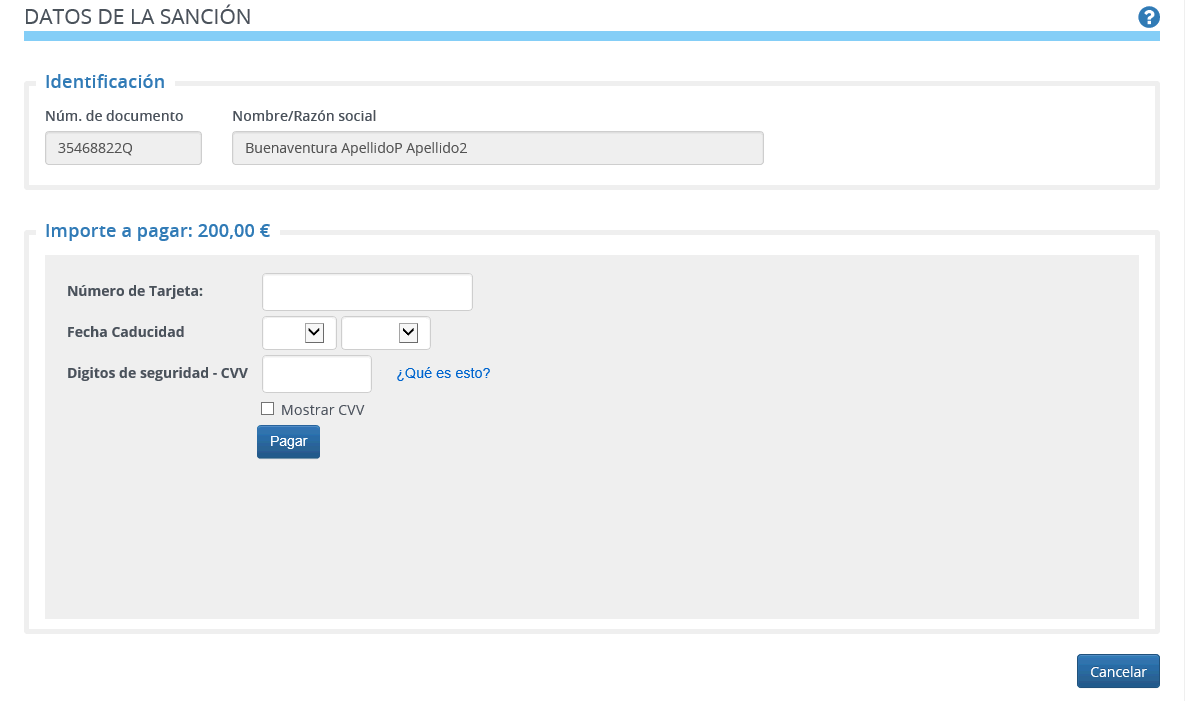
Esta pantalla puede variar dependiendo de la forma de pago que se seleccione.
El pago de sanciones dependerá del medio de pago elegido. Por ejemplo, la siguiente pantalla aplicará para medio de pago tarjeta donde será obligatorio el número de tarjeta, fecha de caducidad y el dígito de seguridad - CVV.
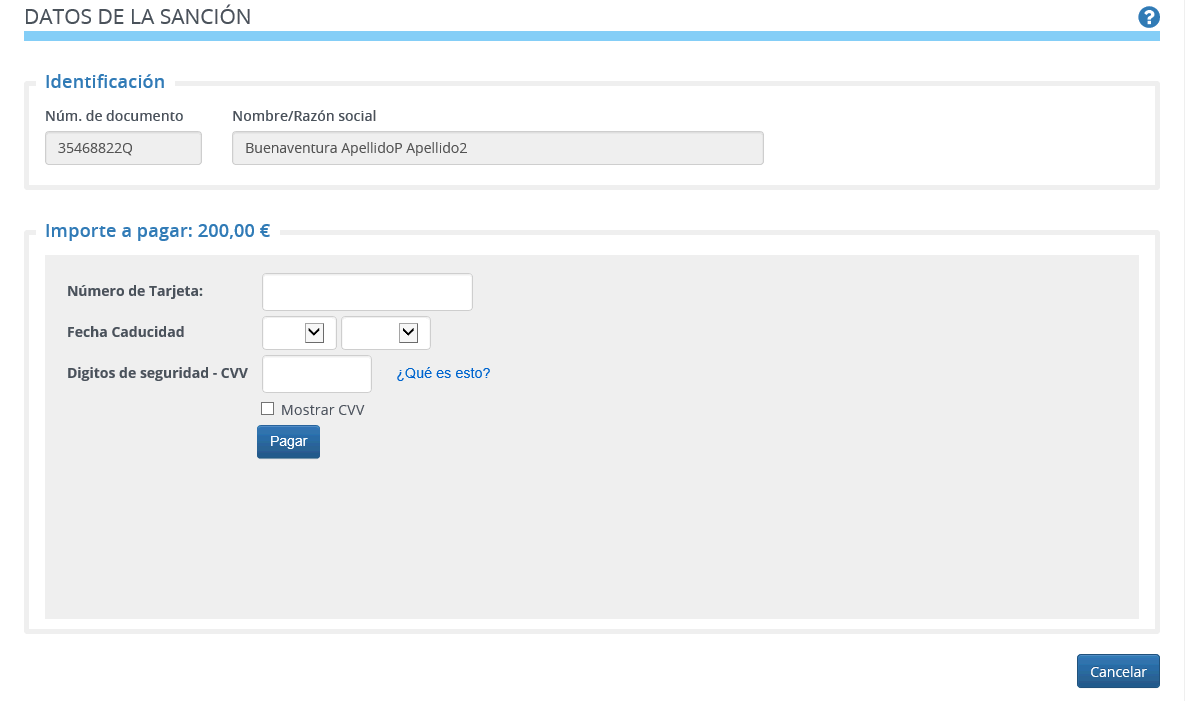
- Botón Cancelar: Vuelve a la pantalla anterior.
- Botón Pagar: Se continúa con el proceso de pago.
4.- DETALLE DEL PAGO REALIZADO
Una vez que se ha realizado el pago, se muestra el resultado de la operación con el número asignado que debe guardar en caso de reclamación. Además, se ofrece la posibilidad de obtener un duplicado del justificante del pago, si bien ya se ha remitido un justificante de la operación vía email a la dirección de correo solicitada en la primera pantalla.
Para recuperar el recibo del pago existen dos opciones:
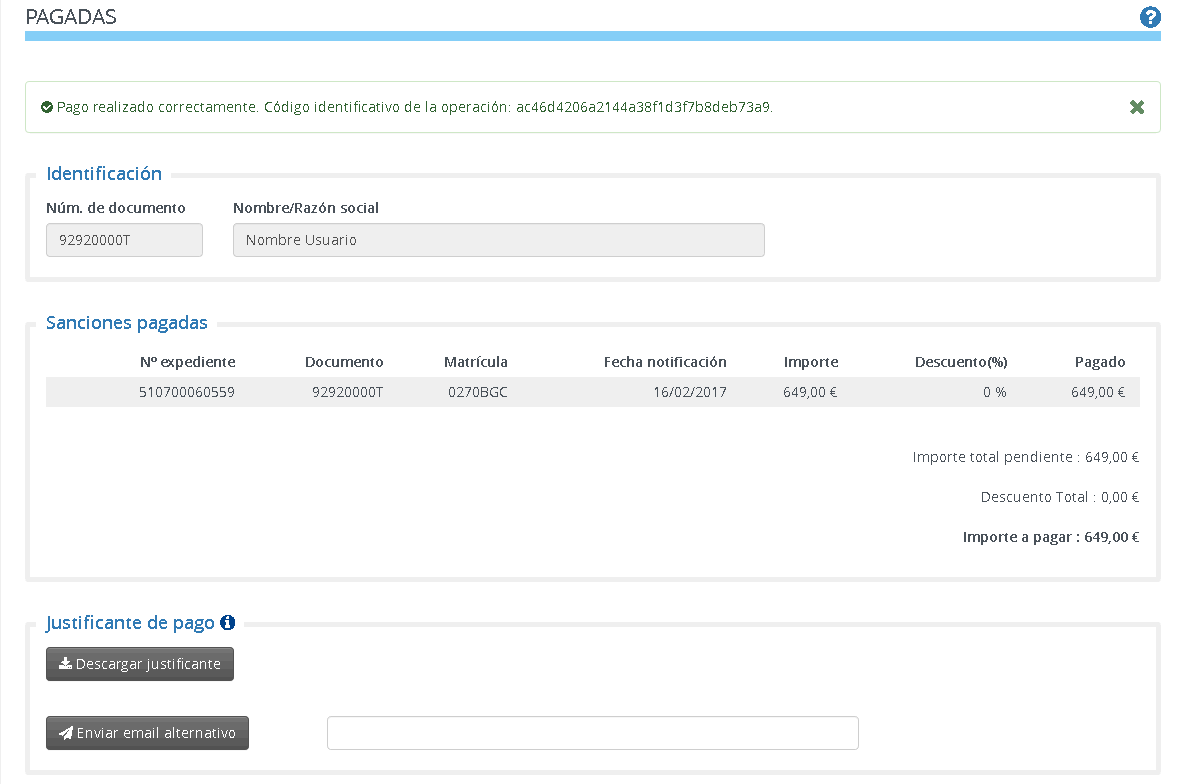
Se recomienda conservar el recibo un tiempo prudencial, por si fueran necesarias futuras gestiones.
Para recuperar el recibo del pago existen dos opciones:
- Pulsar sobre la opción de "Descargar Justificante". Identificar que el navegador usado no bloquea la descarga del justificante. En caso de tener problemas con esta opción seleccionar la siguiente.
- Indicar una Dirección de correo electrónico y pulsar "Enviar email alternativo" para enviar el recibo como adjunto.
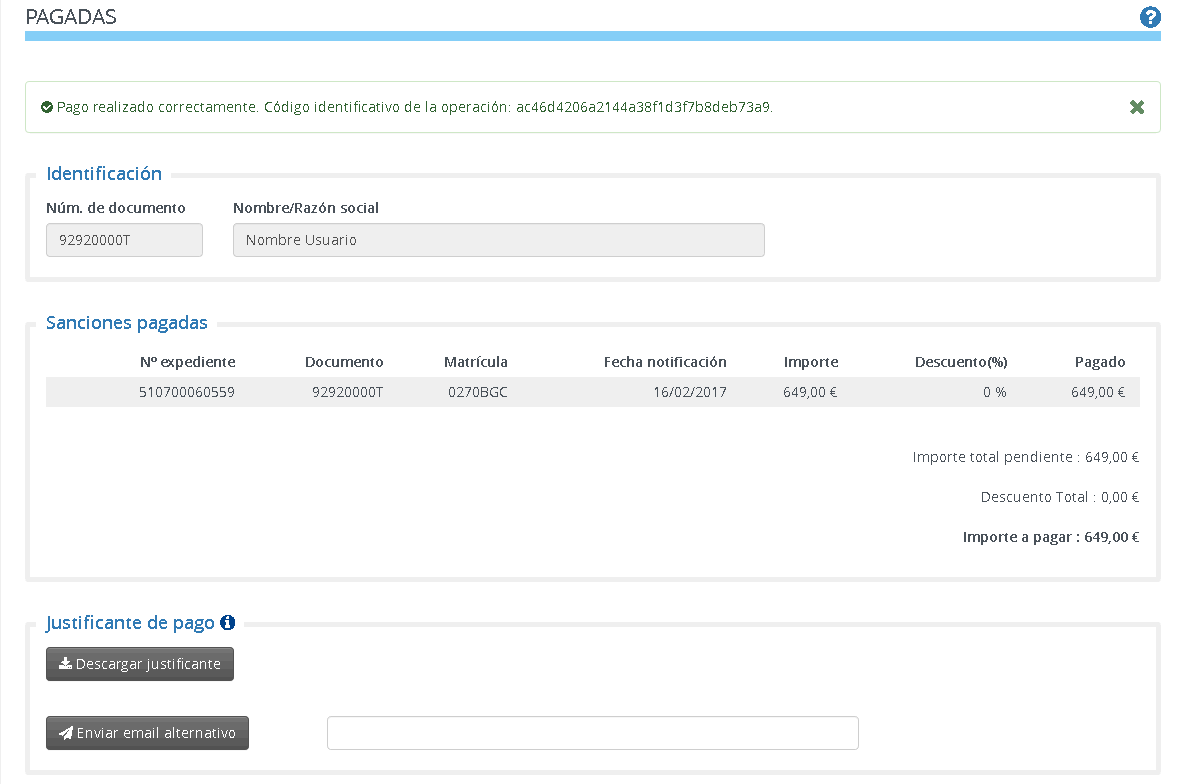
Se recomienda conservar el recibo un tiempo prudencial, por si fueran necesarias futuras gestiones.
5.- JUSTIFICANTE DEL PAGO
Ejemplo de justificante de pago, donde se indica claramente el Número de expediente (sanción) pagado y los datos del pagador (ocultados en el ejemplo).
Imprescindible para futuras reclamaciones/alegaciones.

Imprescindible para futuras reclamaciones/alegaciones.

6.- PREGUNTAS PRECUENTES
A continuación se muestra un listado de errores que puede dar la aplicación y que usted se puede encontrar:
-
Sistema no disponible: Este error se puede causar cuando alguno de los sistemas asociados con la aplicación nos devuelve un error.
Se muestra por pantalla el mensaje: Sistema no disponible. Por favor, inténtelo más tarde.
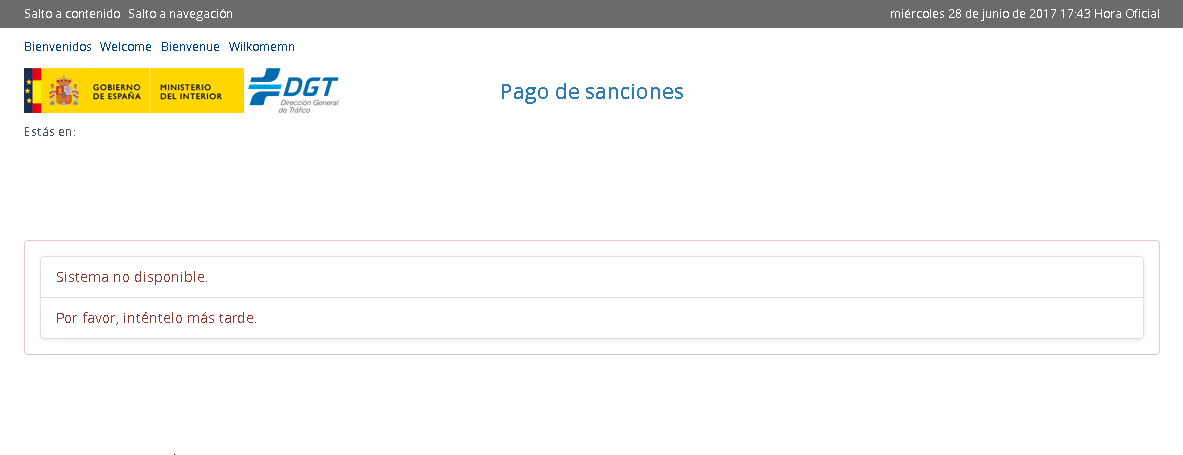
Solución: inténtelo de nuevo más tarde y, si continúa el error, se podrá poner en contacto con el departamento de incidencias llamando al 060 indicando el error ocurrido así como la información de cómo se genera este.
-
Sistema de pago no disponible: Este error puede estar producido por una configuración inadecuada de las plataformas de pago.
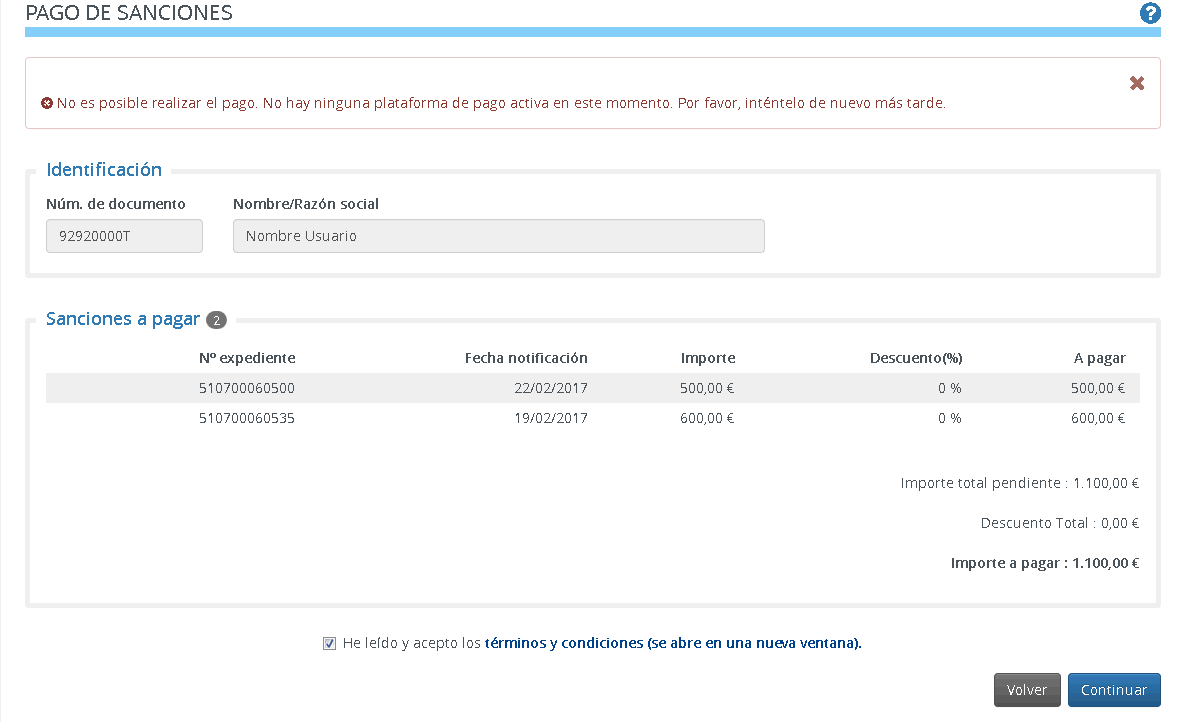
Solución: inténtelo de nuevo más tarde y, si continua el error, se podrá poner en contacto con el departamento de incidencias llamando al 060 indicando el error ocurrido así como la información de cómo se genera este.